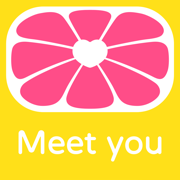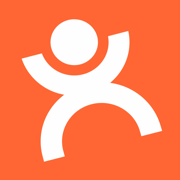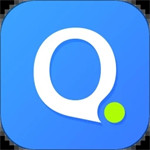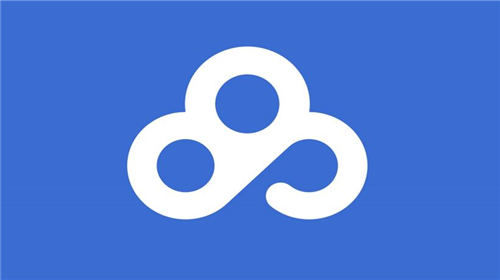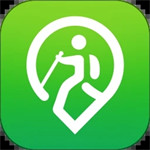百度网盘如何打开桌面显示悬浮窗?百度网盘是一款由百度公司推出的云端存储工具,这款软件的界面设计清爽简洁,庞大的存储空间能够免费试用,无论什么格式的文件都可以在线存储,用户在传输的过程是非常安全快速的,根本不会出现隐私泄露的情况,等到你下次查阅的过程也会非常便利,再也不需要担心重要文件出现丢失,并且他还为你提供了超多使用的组件,保证不会让你失望的。软件提供了悬浮窗功能,但是大家不清楚怎么开启,那么今天小编就为大家带来悬浮窗设置教程。
百度网盘如何打开桌面显示悬浮窗
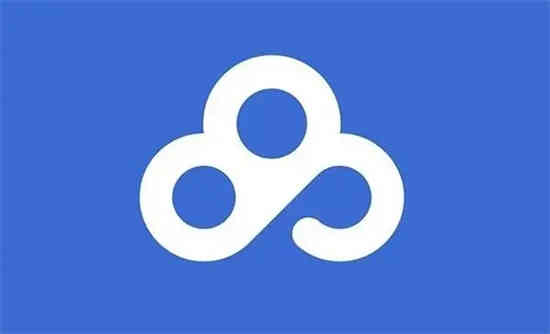
1.用户在电脑桌面上双击打开百度网盘软件,并来到页面上点击其中的设置选项
2.接着将会弹出下拉选项卡,用户选择其中的设置选项,进入到设置窗口中
3.在设置窗口中,用户将左侧的选项卡切换到基本选项卡上来解决问题
4.这时在右侧页面上,用户勾选其中的桌面显示悬浮窗选项, 可以看到弹出来的显示百度网盘悬浮窗和显示同步空间悬浮窗,用户按照需求来选择即可
5.完成上述操作后,用户在设置窗口的右下角按下确定按钮就可以了
6.随后用户来到电脑桌面上,就可以看到弹出来的百度网盘悬浮窗了
好了今天的分享就到这里,有需要的可以阅览一番!